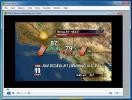Como fazer o downgrade do software no Ubuntu
Às vezes, ao usar o Ubuntu, os programas não funcionam corretamente. Se isso acontecer, pode ser porque uma atualização recente é menos estável que a versão anterior. Para corrigir esse problema, você pode fazer o downgrade do software no Ubuntu para uma versão anterior.
Existem algumas maneiras de fazer o downgrade de software no Ubuntu. Especificamente, o terminal Linux (via sistema apt-cache) e o gerenciador de pacotes Synaptic. Neste post, demonstraremos como usar essas duas ferramentas para fazer o downgrade de software no Ubuntu.
Faça o downgrade do software via apt-cache
O Ubuntu usa as ferramentas de gerenciamento de programa Apt / Apt-get. Um dos recursos dessas ferramentas é que cada vez que um pacote é configurado no sistema, ele é arquivado em algo conhecido como "Apt-cache". Nesse cache, você encontrará várias versões diferentes de programas que anteriormente instalado. Então, por exemplo, digamos seis meses atrás você vinho instalado versão 3.6. No outro dia, foi atualizado para a versão 4.0. A versão 3.6 ainda está no cache e pode ser usada se você precisar.
o apt-cache O sistema é uma ótima maneira de fazer o downgrade de programas no Ubuntu que causam problemas. No entanto, lembre-se de que não é 100% confiável. Por quê? Bem, muitos usuários executam o apt clean para limpar seus sistemas Ubuntu do excesso de lixo eletrônico, e um dos resultados da execução desse comando é que ele limpa o apt-cache.
Os usuários não precisam instalar nenhum software para interagir com o apt-cache, pois o gerenciador de pacotes Ubuntu vem com muitos comandos úteis integrados. Aqui está como isso funciona.
Passo 1: Abra uma janela do terminal no seu PC Ubuntu pressionando Ctrl + Alt + T ou Ctrl + Shift + T no teclado
Passo 2: Use o show apt-cache no terminal Linux para pesquisar no cache do pacote do Ubuntu o programa que você deseja fazer o downgrade.
apt-cache show nome do programa
Etapa 3: Examine a impressão na tela dos resultados da pesquisa que o comando apt-cache search retorna e fique de olho na versão do programa que você deseja. Por exemplo, se você tiver problemas com o Firefox versão 65, procure uma versão abaixo daquela nos resultados da pesquisa etc.

Passo 4: Depois de encontrar a versão do aplicativo que você deseja forçar o Ubuntu a usar, é hora de instalá-lo usando o Apt ferramenta de gerenciamento de pacotes. Certifique-se de especificar o número exato da versão encontrado nos resultados da pesquisa do pesquisa apt-cache comando na área "versão" do comando abaixo.

sudo apt install packagname = version
Outras maneiras de encontrar versões de pacotes no Ubuntu
O método de pesquisa do apt-cache para detectar diferentes versões de pacotes no apt-cache do Ubuntu é bastante confiável. No entanto, não é a única maneira de os usuários encontrarem versões diferentes de programas no Ubuntu se quiserem fazer o downgrade de um aplicativo problemático. Aqui está uma maneira alternativa de fazer isso, sem o comando "pesquisar".
Passo 1: Abra um terminal no seu PC Ubuntu pressionando Ctrl + Alt + T ou Ctrl + Shift + T.
Passo 2: Execute o diretiva apt-cache comando. O uso de "policy" mostrará todas as versões disponíveis de um pacote específico, bem como onde elas podem ser instaladas.
política do apt-cache nome do pacote
Etapa 3: Instale o programa no seu sistema Linux com o apt. Como antes, você deve especificar o número exato da versão.
sudo apt install packagename = version
Downgrade via Synaptic Package Manager
Se você não é fã da maneira de fazer o apt-cache, é possível usar o pacote Synaptic gerente forçar seu sistema a usar uma versão específica de um programa - efetivamente fazendo o downgrade Programas. Infelizmente, o gerenciador de pacotes Synaptic foi retirado do Ubuntu como um software padrão há algum tempo, portanto, antes de continuarmos, você deve instalá-lo. Para fazê-lo funcionar, abra uma janela do terminal e digite o comando abaixo.
sudo apt install synaptic
Após instalar o Synaptic, inicie-o pesquisando-o no menu do aplicativo. Quando o programa for aberto, você será solicitado a digitar sua senha. Faça isso.
Quando o Synaptic estiver aberto, procure o botão de pesquisa e clique nele. Em seguida, escreva o nome do pacote (também conhecido como programa) que você deseja fazer o downgrade e procure-o no sistema.
Examine os resultados da pesquisa e clique no programa que deseja fazer o downgrade. Depois disso, clique no menu que diz "Pacote" e escolha a opção "Forçar versão".

Clicar em "Forçar versão" no Synaptic exibirá um menu para o pacote selecionado e permitirá que você escolha versões alternativas do programa. Usando o menu, selecione uma versão mais antiga e clique no botão "Forçar" para fazer o downgrade.

Finalize o processo de downgrade do pacote clicando no botão "Aplicar" na parte superior.
Desfazer o downgrade
Se você quiser desfazer o downgrade do programa no Ubuntu, aqui está o que fazer.
Passo 1: Abra uma janela do terminal e execute o atualizar comando para verificar se há atualizações de software.
atualização do sudo apt
Passo 2: Execute o melhoria comando. O Ubuntu notará que o software anteriormente desatualizado está desatualizado e instalará a versão mais recente automaticamente.
sudo apt upgrade -y
Procurando uma maneira de desinstalar o software no Ubuntu? Confira nosso post detalhado sobre o tópico.
Pesquisa
Postagens Recentes
Como configurar o Music Player Daemon no Linux
Para quem procura configurar seu próprio sistema de streaming de mú...
Como usar o plugin Flash do Chrome no Firefox no Linux
Ao contrário da crença popular, o Adobe Flash Plugin ainda é muito ...
StreamDesk: Aplicativo de código aberto para exibir e gerenciar múltiplos fluxos
Os fluxos de vídeos são uma ótima maneira de as empresas e os indiv...